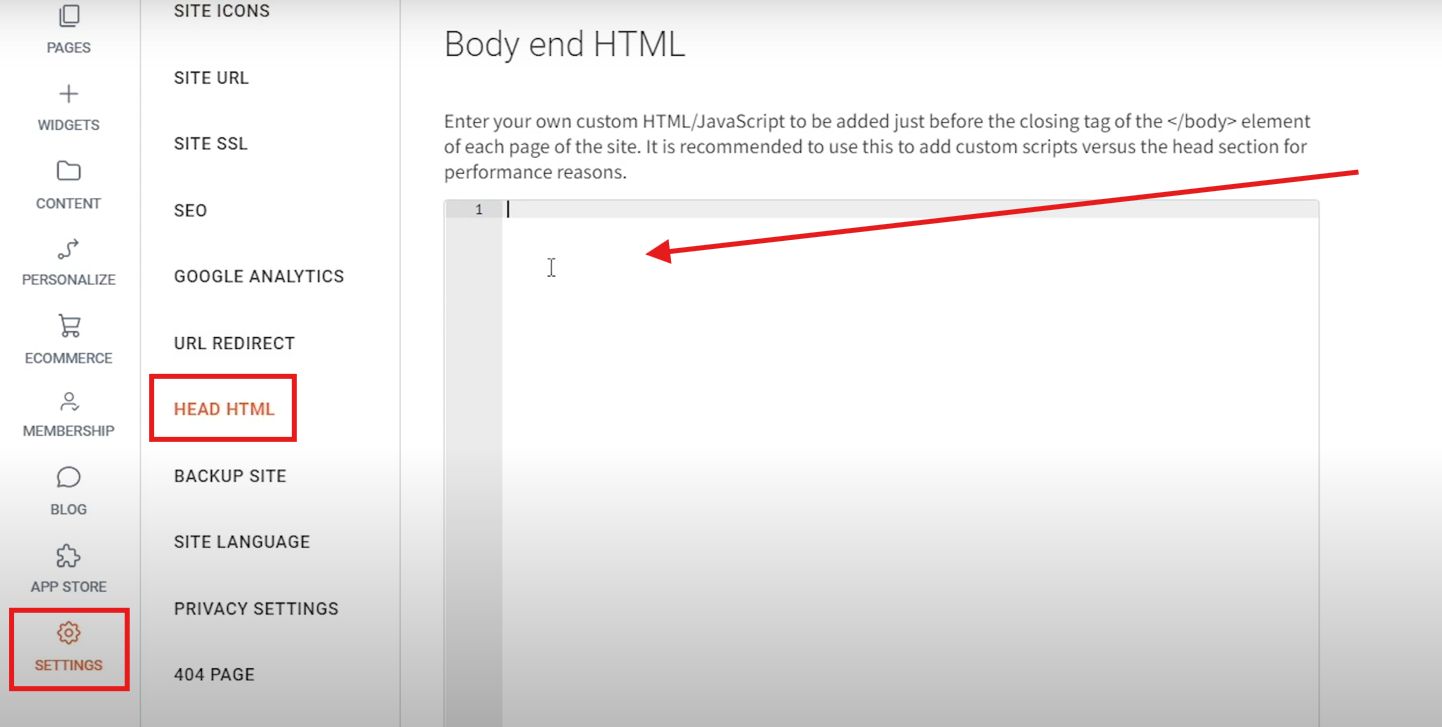Duda Tillgänglighet: Guide för Tabnav-widgetintegration
Snabbstart
I den här guiden går vi igenom de enkla stegen för att implementera Tabnavs AI-tillgänglighetswidget på Duda-plattformen. Se till att du har din Tabnav-widgetkod redo och åtkomst till webbplatsens administrationsområde.
Steg
Logga först in på ditt Tabnav-konto och ladda ner kodsnutten. *Om du har flera webbplatser kan du använda samma JavaScript-kod så länge de tillhör samma projekt.
Steg
Logga in i Duda-redigeraren och gå till den vänstra sidomenyn. Klicka på "Inställningar" och välj sedan "Head HTML". Klistra in Tabnav AI-widgetkoden i textrutan.
Klicka på "Spara" för att slutföra.
Uppdrag slutfört!
Tabnav AI-tillgänglighetswidgeten är nu aktiv på din webbplats. Besök din webbplats och kontrollera om widgeten visas. Om inte, använd checklistan nedan för att felsöka.
Checklista för widgetens tillgänglighet
Om widgeten fortfarande inte visas, vänligen kontakta vårt supportteam på support@tabnav.com.